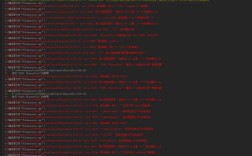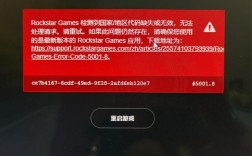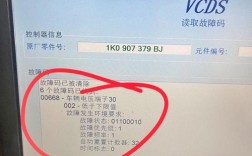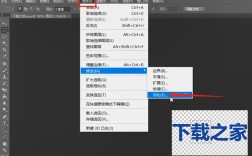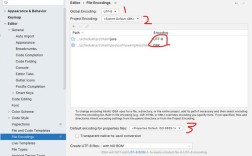在图像处理和转换领域,ImageMagick是一个功能强大的工具,广泛应用于各种场景,在使用过程中,用户可能会遇到各种报错问题,本文将详细探讨ImageMagick的报错类型、原因及解决方法,并提供一些常见问题的解答,帮助用户更好地理解和使用这一工具。
一、ImageMagick报错
ImageMagick作为一个强大的图像处理软件,支持多种格式的图像文件,并提供了丰富的命令行操作选项,在实际使用过程中,用户可能会遇到各种报错信息,这些报错通常与软件安装、配置或使用方式有关。
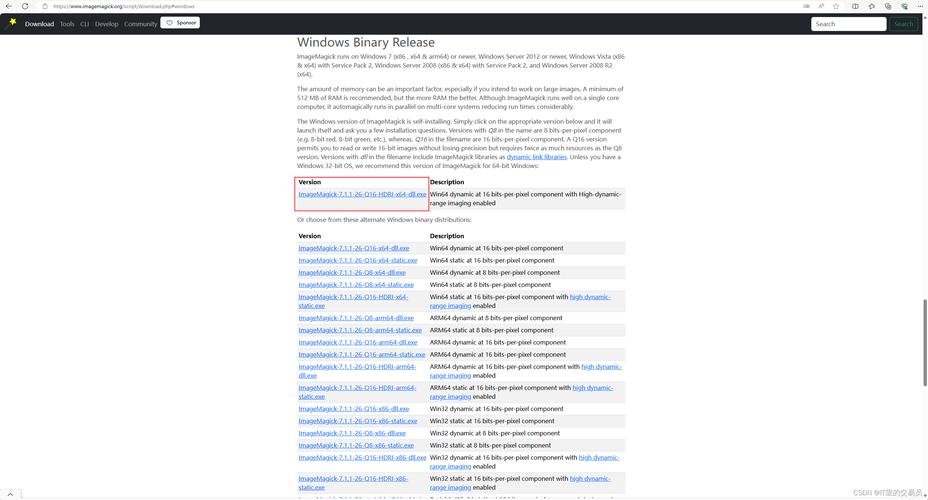
二、常见报错及解决方法
1. “FailedToExecuteCommand `gswin64c.exe’”错误
原因:这个错误表明ImageMagick无法执行Ghostscript的命令行工具gswin64c.exe来处理PDF文件,这通常是因为Ghostscript没有正确安装或其可执行文件路径未包含在环境变量中。
解决方法:
确保Ghostscript已正确安装,并且其可执行文件路径(如C:\Path\To\Ghostscript\gswin64c.exe)已添加到系统的环境变量中。
检查ImageMagick的配置文件(如policy.xml),确保未对Ghostscript的执行权限进行限制。
在命令行中使用ImageMagick时,可以手动指定Ghostscript的路径,例如使用define pdf:usecropbox=true参数来调用gs命令。
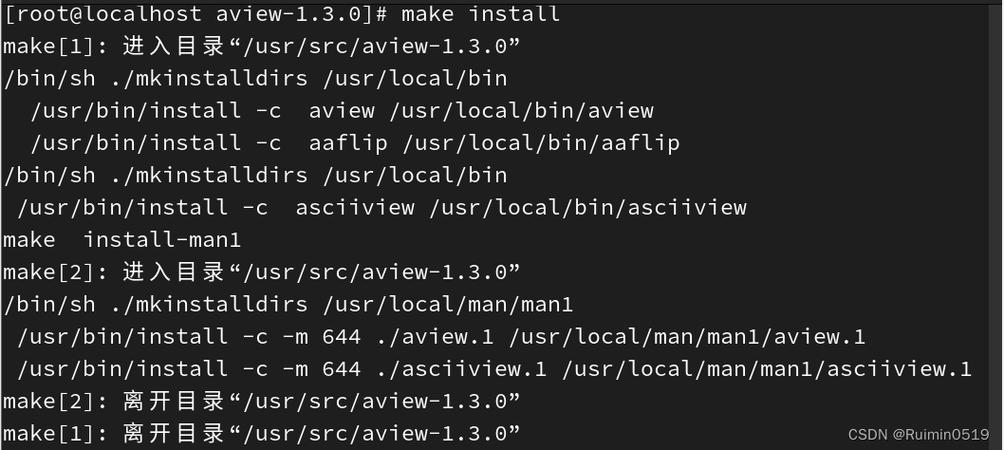
2. 兼容性问题导致的报错
原因:在某些情况下,ImageMagick可能与操作系统或其他软件存在兼容性问题,导致报错。
解决方法:
确保Visual C++ 6.0已安装最新服务包(SP6),以避免兼容性问题。
检查编译选项,确保选择了正确的运行时选项以及X11支持选项。
如果库冲突是问题所在,尝试卸载冲突的库或版本,并重新安装兼容的版本。

3. 文件找不到错误
原因:在使用MoviePy等依赖ImageMagick的软件时,如果未指定ImageMagick的二进制文件路径或路径指定错误,会导致文件找不到错误。
解决方法:
确保ImageMagick已正确安装,并记住其安装位置。
在MoviePy的配置文件(如conf.py)中,正确设置IMAGEMAGICK_BINARY环境变量,指向ImageMagick的二进制文件路径。
如果使用的是Anaconda环境,可以通过修改Anaconda的环境变量来指定ImageMagick的路径。
4. 其他常见报错及解决方法
内存不足:当处理大量或高分辨率的图像时,可能会遇到内存不足的错误,可以尝试增加系统的虚拟内存或优化图像处理算法。
权限问题:在某些操作系统上,可能需要以管理员身份运行ImageMagick或相关软件,以避免权限不足的错误。
依赖库缺失:如果ImageMagick依赖于某些外部库(如libjpeg、libpng等),而这些库未安装或版本不兼容,也可能导致报错,请确保所有必要的依赖库都已正确安装。
三、FAQs
Q1: ImageMagick支持哪些图像格式?
A1: ImageMagick支持超过200种图像格式,包括常见的JPEG、PNG、GIF、TIFF等,以及一些较少见的格式如HEIC、WebP等,这使得它成为处理多种图像格式的理想选择。
Q2: 如何在命令行中使用ImageMagick?
A2: ImageMagick提供了丰富的命令行工具,如magick、convert、identify等,用户可以通过这些命令实现图像的转换、编辑、查看等操作,使用magick convert input.jpg output.png命令可以将JPEG图像转换为PNG格式。
Q3: ImageMagick是否支持脚本化操作?
A3: 是的,ImageMagick支持脚本化操作,用户可以编写批处理脚本或Shell脚本来自动化图像处理任务,ImageMagick还提供了API接口,允许开发者在应用程序中调用其功能。
Q4: 如何更新ImageMagick到最新版本?
A4: 要更新ImageMagick到最新版本,用户可以访问其官方网站下载最新的安装包,并按照安装向导进行升级,在升级过程中,建议备份现有的配置文件和数据以防止数据丢失。
Q5: ImageMagick是否免费?
A5: 是的,ImageMagick是一个免费且开源的软件,用户可以免费下载和使用其全部功能,对于商业用途或特定领域的应用,可能需要遵守相关的许可协议。
通过上述内容的介绍,相信读者对ImageMagick的报错问题有了更深入的了解,并掌握了相应的解决方法,在实际应用中,如果遇到其他问题,建议查阅官方文档或寻求社区的帮助,希望本文能对大家在使用ImageMagick时有所帮助。